Thư mục bảo mật (Secure Folder) trên điện thoại Samsung Galaxy là một tính năng tuyệt vời để lưu trữ các dữ liệu nhạy cảm như hình ảnh, video, tài liệu hoặc ứng dụng một cách riêng tư và an toàn. Tuy nhiên, không giống như dữ liệu điện thoại thông thường có thể tự động sao lưu lên đám mây của Samsung, các tệp tin được lưu trong Secure Folder lại không được bao gồm trong quá trình này. Điều này đặt ra một thách thức nhỏ khi bạn muốn chuyển đổi điện thoại hoặc đơn giản là giữ một bản sao an toàn cho những thông tin quan trọng đó. May mắn thay, bạn hoàn toàn có thể sao lưu dữ liệu Secure Folder thủ công và khôi phục chúng khi cần thiết bằng công cụ Smart Switch của Samsung.
Hướng Dẫn Sao Lưu Dữ Liệu Thư Mục Bảo Mật (Secure Folder) lên Thẻ Nhớ SD hoặc Ổ Flash USB
Ứng dụng Samsung Smart Switch là một công cụ cực kỳ hữu ích, không chỉ giúp bạn chuyển dữ liệu giữa các điện thoại Galaxy mà còn cung cấp tùy chọn sao lưu dữ liệu thiết bị vào các thiết bị lưu trữ ngoài như thẻ nhớ SD hoặc ổ flash USB. Dưới đây là các bước chi tiết để sao lưu dữ liệu Thư mục bảo mật của bạn:
- Gắn thẻ nhớ SD vào điện thoại Samsung của bạn hoặc kết nối ổ flash USB thông qua bộ chuyển đổi OTG.
- Tải và cài đặt ứng dụng Smart Switch từ Google Play Store nếu bạn chưa có.
- Mở ứng dụng Smart Switch và chạm vào biểu tượng lưu trữ bên ngoài (biểu tượng giống thẻ nhớ) ở góc trên bên phải màn hình.
- Trong phần Sao lưu vào, chọn thiết bị lưu trữ của bạn (thẻ SD hoặc USB).
- Chọn Tùy chỉnh và sau đó chạm vào Tiếp theo.
- Chạm vào mũi tên bên cạnh Ứng dụng.
- Bỏ chọn hộp kiểm Tất cả và chỉ chọn tùy chọn Thư mục bảo mật. Sau đó, chạm vào Xong.
- Quay lại menu trước đó, cuộn xuống và chạm vào Sao lưu.
- Chạm Tiếp theo, sau đó nhập mã PIN Thư mục bảo mật của bạn để xác minh.
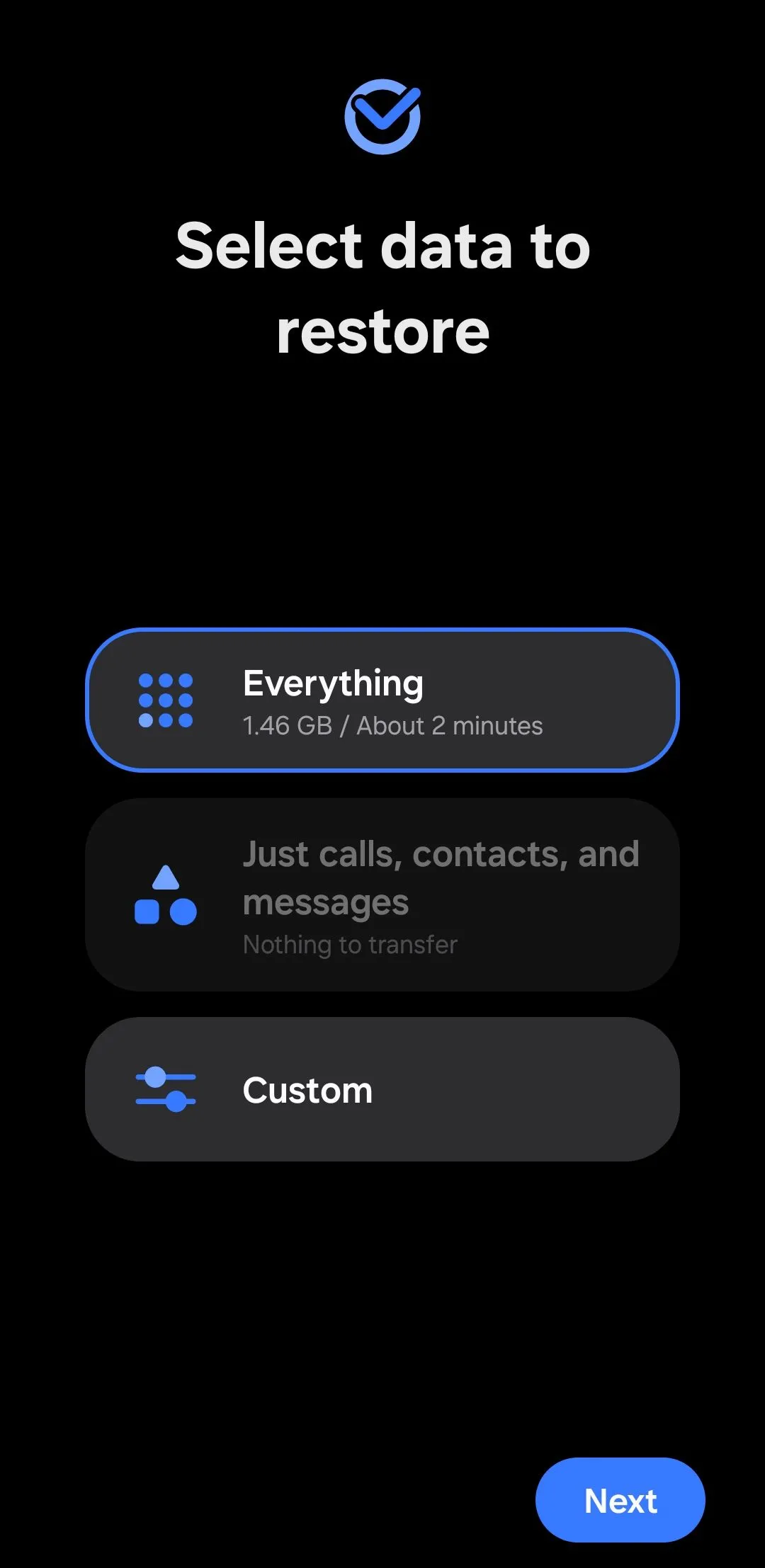 Giao diện Smart Switch trên Samsung chọn sao lưu Thư mục bảo mật
Giao diện Smart Switch trên Samsung chọn sao lưu Thư mục bảo mật
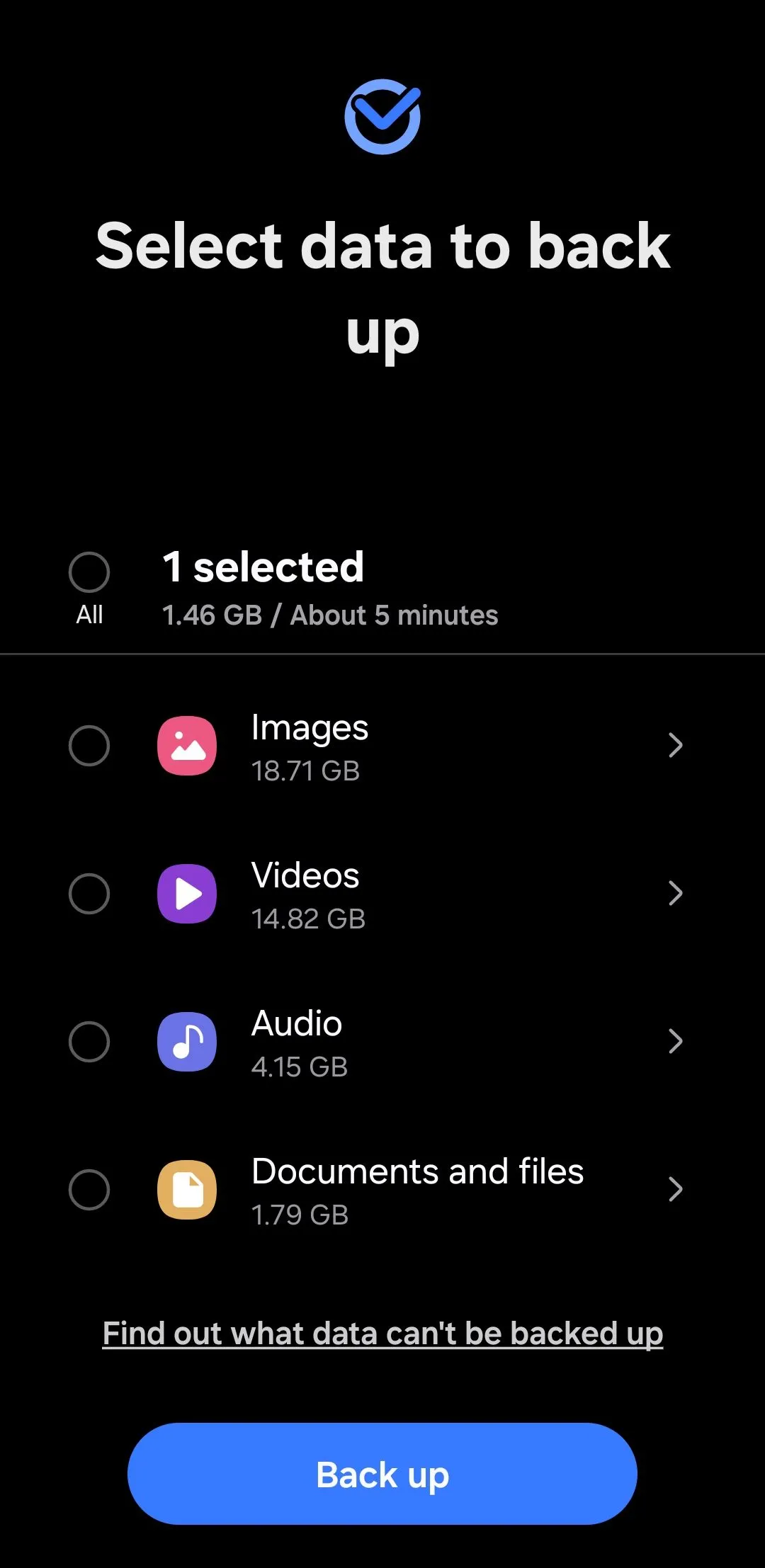 Nút Back up trong ứng dụng Smart Switch để sao lưu dữ liệu
Nút Back up trong ứng dụng Smart Switch để sao lưu dữ liệu
Điện thoại Samsung của bạn sẽ bắt đầu chuyển dữ liệu Thư mục bảo mật sang thiết bị lưu trữ ngoài đã kết nối. Quá trình này có thể mất một thời gian tùy thuộc vào dung lượng dữ liệu của bạn.
Cách Sao Lưu Dữ Liệu Secure Folder sang Máy Tính (PC hoặc Mac)
Nếu bạn không có thẻ nhớ SD hoặc ổ flash USB, ứng dụng Smart Switch cũng cho phép bạn sao lưu dữ liệu Thư mục bảo mật sang máy tính cá nhân (PC) hoặc máy Mac. Thực hiện theo các bước sau:
- Kết nối điện thoại Samsung của bạn với máy tính (PC hoặc Mac) bằng cáp USB.
- Tải và cài đặt ứng dụng Smart Switch từ trang web chính thức của Samsung trên máy tính của bạn.
- Trên điện thoại Samsung, mở ứng dụng Smart Switch, chọn Gửi từ điện thoại này, sau đó chọn Cáp.
- Chạm vào thông báo Hệ thống Android USB trên điện thoại và chọn tùy chọn Truyền tệp / Android Auto.
- Trên máy tính, mở ứng dụng Smart Switch và chọn Sao lưu.
- Bỏ chọn hộp kiểm Tất cả và nhấp đúp vào Ứng dụng để xem danh sách các ứng dụng.
- Đánh dấu chọn ứng dụng Thư mục bảo mật trong bảng điều khiển bên phải và nhấp vào nút Sao lưu.
- Nhập mã PIN Thư mục bảo mật của bạn trên điện thoại để xác thực quá trình.
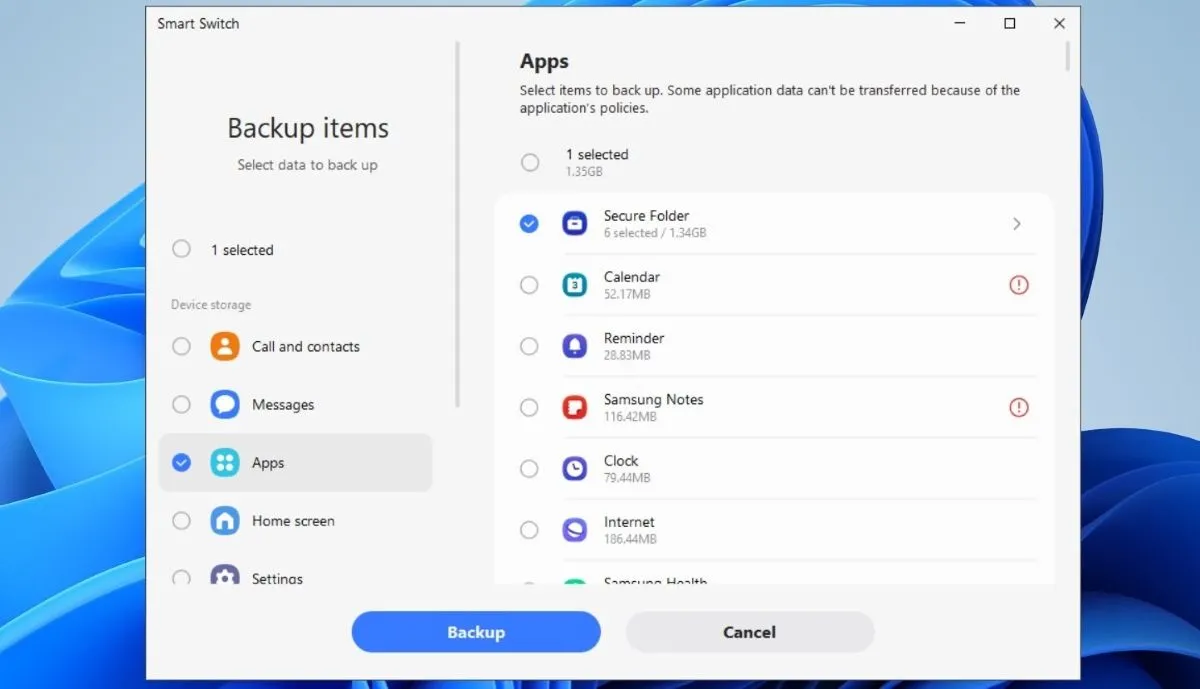 Quá trình sao lưu Thư mục bảo mật bằng Smart Switch trên máy tính
Quá trình sao lưu Thư mục bảo mật bằng Smart Switch trên máy tính
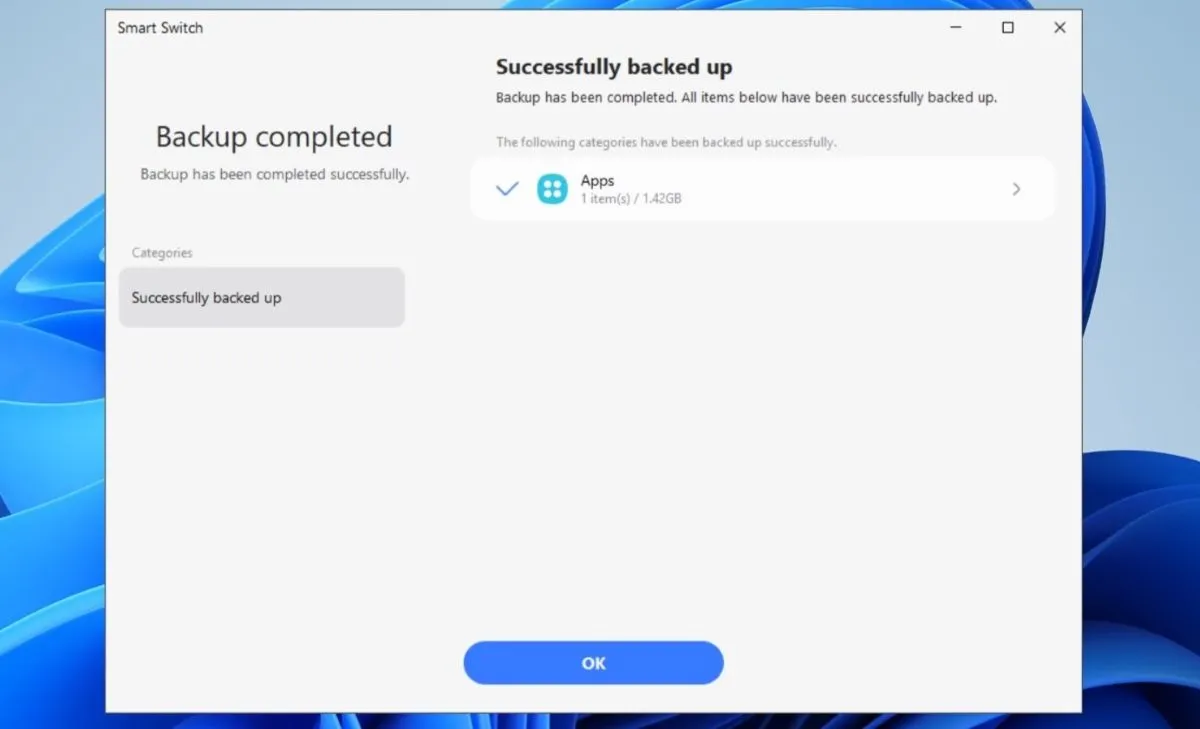 Thông báo sao lưu Thư mục bảo mật hoàn tất trên Smart Switch PC
Thông báo sao lưu Thư mục bảo mật hoàn tất trên Smart Switch PC
Sau khi quá trình sao lưu hoàn tất, bạn có thể kiểm tra nơi dữ liệu được lưu trữ bằng cách nhấp vào biểu tượng menu ba chấm trong ứng dụng Smart Switch trên máy tính và chọn Tùy chọn.
Hướng Dẫn Khôi Phục Dữ Liệu Thư Mục Bảo Mật (Secure Folder) trên Điện Thoại Samsung Galaxy
Smart Switch mã hóa dữ liệu Thư mục bảo mật mà bạn đã sao lưu, vì vậy bạn sẽ không thể xem trực tiếp chúng trên các thiết bị khác như máy tính hoặc điện thoại thông thường. Bạn chỉ có thể truy cập dữ liệu Secure Folder sau khi khôi phục chúng trên cùng một điện thoại Samsung Galaxy hoặc một điện thoại Galaxy mới.
Lưu ý quan trọng: Bạn phải sử dụng cùng tài khoản Samsung đã được liên kết với Thư mục bảo mật trên thiết bị cũ của mình. Nếu bạn không đăng nhập bằng đúng tài khoản Samsung, bạn sẽ không thể truy cập dữ liệu.
Khôi Phục Dữ Liệu Secure Folder Từ Bộ Nhớ Ngoài (Thẻ SD/USB)
Nếu bạn đã lưu dữ liệu Thư mục bảo mật của mình trên thẻ nhớ SD hoặc ổ flash USB, hãy làm theo các bước sau để khôi phục:
- Gắn thẻ nhớ SD hoặc ổ flash USB chứa bản sao lưu Thư mục bảo mật vào điện thoại Samsung của bạn.
- Mở ứng dụng Smart Switch trên điện thoại và chạm vào biểu tượng lưu trữ bên ngoài ở trên cùng.
- Trong phần Khôi phục từ, chọn thiết bị lưu trữ ngoài của bạn.
- Chọn Mọi thứ và chạm Tiếp theo để bắt đầu quá trình khôi phục.
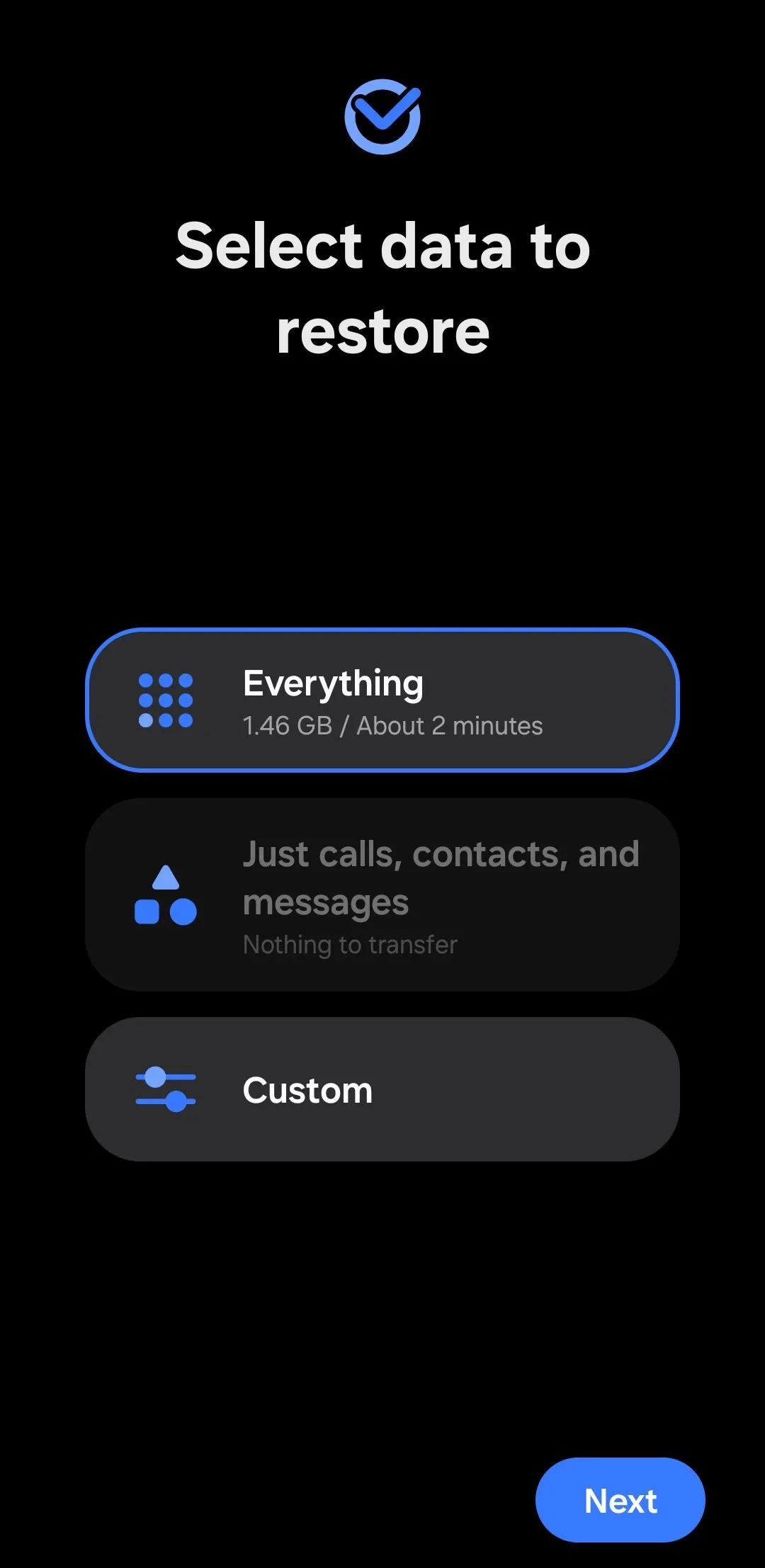 Giao diện Smart Switch trên điện thoại Samsung chọn khôi phục toàn bộ dữ liệu
Giao diện Smart Switch trên điện thoại Samsung chọn khôi phục toàn bộ dữ liệu
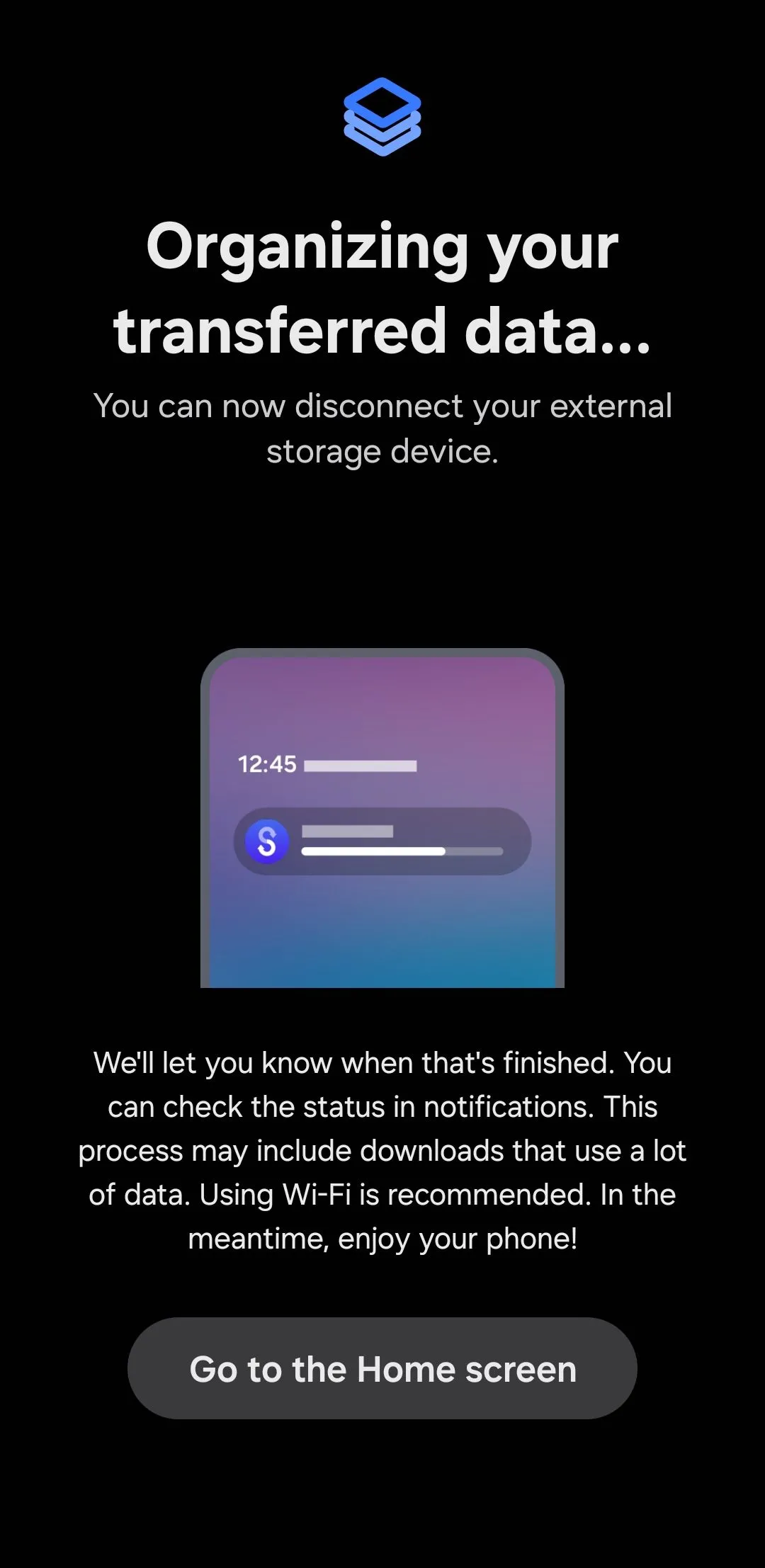 Điện thoại Samsung đang tổ chức lại dữ liệu sau khi khôi phục bằng Smart Switch
Điện thoại Samsung đang tổ chức lại dữ liệu sau khi khôi phục bằng Smart Switch
Chờ quá trình chuyển dữ liệu hoàn tất, sau đó nhập mã PIN Thư mục bảo mật của bạn để hoàn tất quá trình.
Khôi Phục Dữ Liệu Secure Folder Từ Máy Tính (PC hoặc Mac)
Nếu bạn đã sao lưu dữ liệu Thư mục bảo mật sang máy tính (PC hoặc Mac), bạn có thể khôi phục chúng với các bước sau:
- Kết nối điện thoại Samsung của bạn với máy tính (PC hoặc Mac) bằng cáp USB.
- Trên điện thoại, chạm vào thông báo Hệ thống Android USB và chọn Truyền tệp / Android Auto.
- Mở ứng dụng Smart Switch trên điện thoại của bạn.
- Mở ứng dụng Smart Switch trên máy tính (PC hoặc Mac) và chọn Khôi phục.
- Nhấp vào mũi tên bên cạnh Ứng dụng, đánh dấu chọn ô Thư mục bảo mật, sau đó nhấp vào Khôi phục.
- Chờ quá trình chuyển dữ liệu hoàn tất. Điện thoại Samsung của bạn sẽ mất vài khoảnh khắc để tổ chức lại dữ liệu đã chuyển.
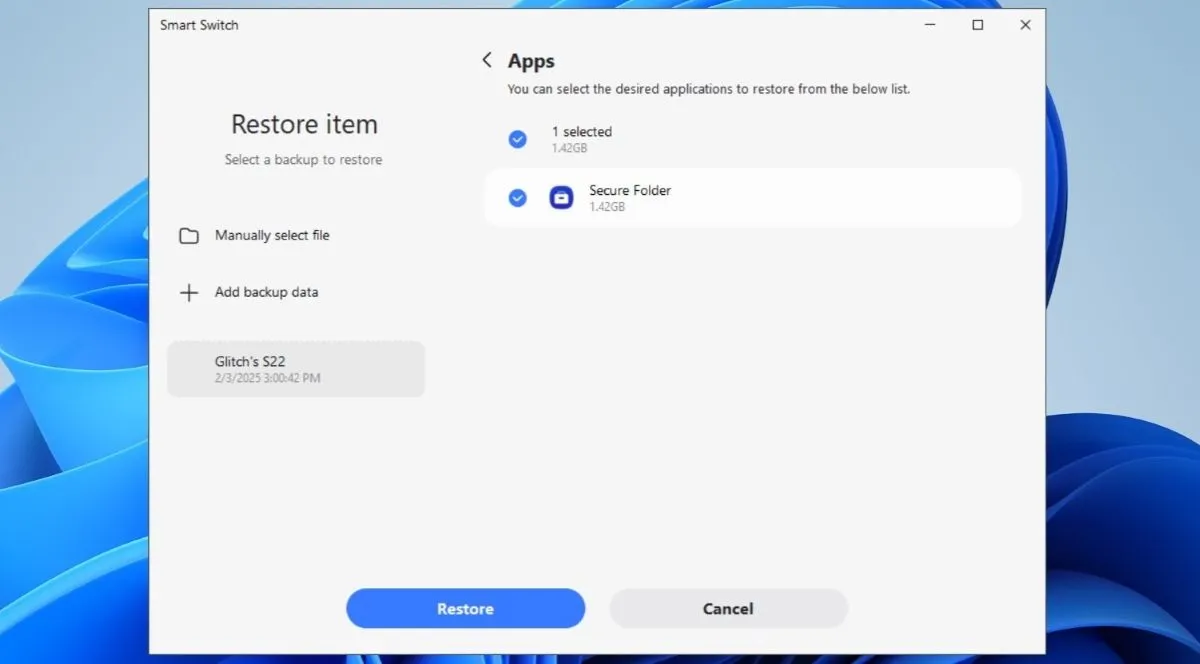 Giao diện Smart Switch trên máy tính chọn khôi phục Secure Folder
Giao diện Smart Switch trên máy tính chọn khôi phục Secure Folder
Và như vậy là xong! Dữ liệu Thư mục bảo mật của bạn sẽ được khôi phục hoàn toàn. Giờ đây, bạn có thể truy cập ứng dụng Thư mục bảo mật, nhập mã PIN và truy cập các tệp của mình như bình thường.
Bằng cách nắm vững các bước sao lưu và khôi phục dữ liệu Thư mục bảo mật với Samsung Smart Switch, bạn có thể hoàn toàn yên tâm về sự an toàn và khả năng truy cập những thông tin nhạy cảm nhất trên điện thoại Samsung Galaxy của mình. Đây là một quy trình đơn giản nhưng vô cùng quan trọng, giúp bảo vệ quyền riêng tư và đảm bảo dữ liệu luôn sẵn sàng khi bạn cần. Đừng ngần ngại thực hiện các bước trên để đảm bảo an toàn tuyệt đối cho những thông tin cá nhân của bạn.


